
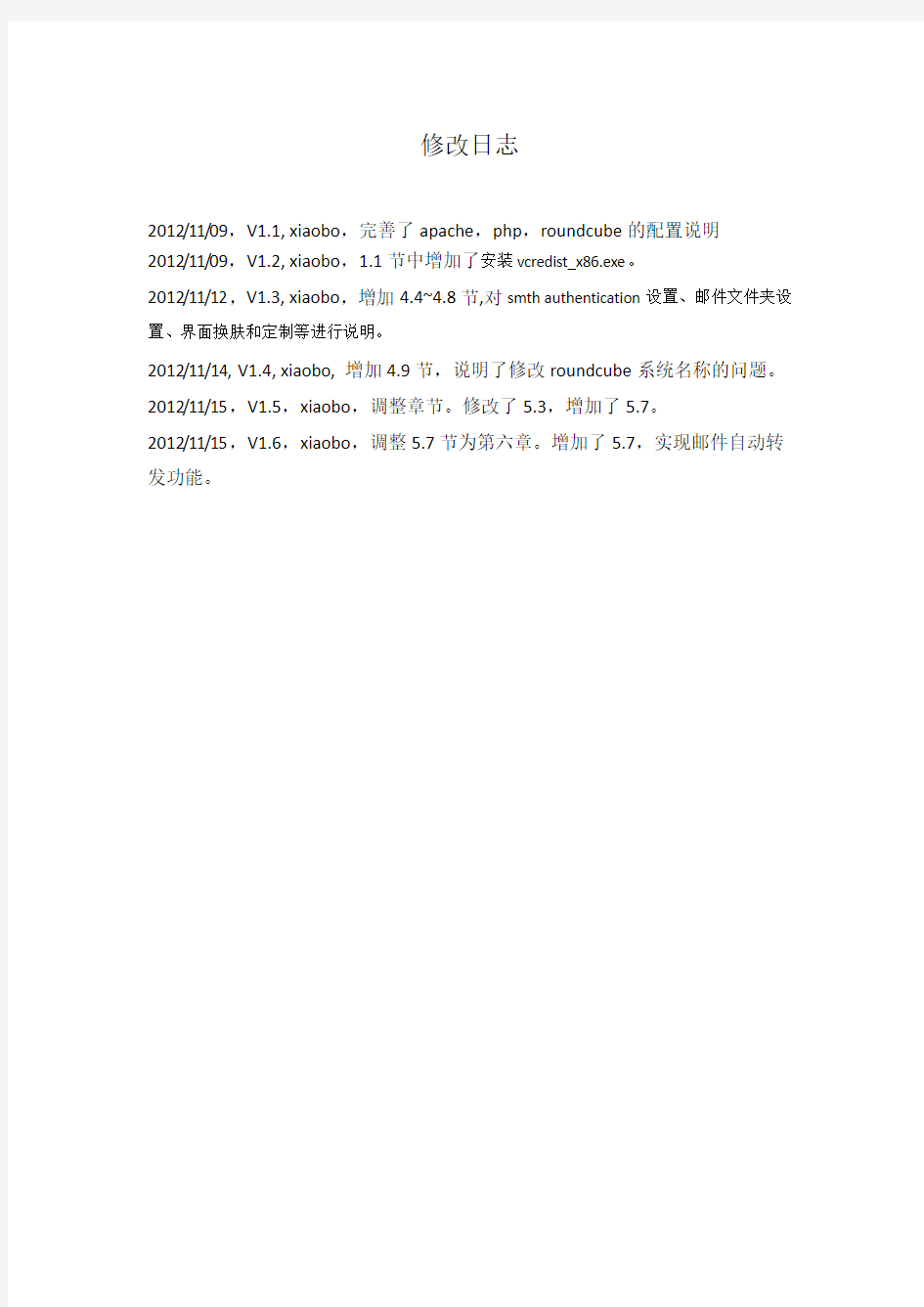
Windows平台邮件服务器构建手册
(V1.6)
作者: xiaobo@https://www.doczj.com/doc/c58139021.html,
Pris, bupt
2012/11/1
修改日志
2012/11/09,V1.1, xiaobo,完善了apache,php,roundcube的配置说明
2012/11/09,V1.2, xiaobo,1.1节中增加了安装vcredist_x86.exe。
2012/11/12,V1.3, xiaobo,增加4.4~4.8节,对smth authentication设置、邮件文件夹设置、界面换肤和定制等进行说明。
2012/11/14, V1.4, xiaobo, 增加4.9节,说明了修改roundcube系统名称的问题。 2012/11/15,V1.5,xiaobo,调整章节。修改了5.3,增加了5.7。
2012/11/15,V1.6,xiaobo,调整5.7节为第六章。增加了5.7,实现邮件自动转发功能。
目录
一、安装前的环境准备 (1)
1.1 环境情况说明 (1)
1.2 Php环境配置 (1)
1.3 php运行测试及排错处理 (3)
二、邮件服务器安装步骤 (4)
2.1 邮件服务器hmailserver安装 (4)
2.2 域用户管理及测试 (4)
2.3 hmailserver汉化处理 (5)
2.4 WEB管理功能 (同hMailAdmin.exe管理界面) (5)
三、安装WEB邮件系统 (6)
3.1 mysql中建立相应数据库 (6)
3.2 安装RoundCube (7)
3.3 RoundCube附件问题设置 (20)
3.4 web页面增加密码修改功能 (20)
3.5 多域问题 (21)
3.6 全局地址簿 (22)
3.7 其他插件 (22)
四、hmailserver其他功能设置 (23)
4.1 所有发出去的邮件默认转发给指定帐号 (23)
4.2 用户3次登陆失败后还可以继续登陆 (24)
4.3 hmailserver WEB 管理界面中文显示问题 (24)
五、RoundCube其他功能设置 (25)
5.1 公司Logo图标修改 (25)
5.2 Smth Authentication说明 (25)
5.3 RoundCube界面中文件夹设置 (27)
5.4 RoundCube登录界面换肤 (29)
5.5 RoundCube登录界面定制 (31)
5.6 roundcube系统名称修改 (33)
5.7 roundcube实现邮件自动转发功能 (36)
六、其他问题说明 (36)
前言
经过安装和测试多套Windows平台邮件服务器系统,最终选择了本文档涉及的各个系统(Apache, mysql, php, hmailserver, RoundCube及各种插件),可以满足用户所提出的各种需求,并且操作方便,界面美观。
Apache, mysql, php相关程序可直接下载,或利用现有的系统。
hmailserver, RoundCube及修改文件和各种插件文件在文档同目录下,并进行编号:
0. 三个环境(Apache+PHP)搭建安装文件
1.hMailServer‐5.3.3‐B1879.exe
2.chinese.ini
3.roundcubemail‐0.8.2.tar.gz
4.邮件服务器构建手册(Pris)(本文档)
在安装过程中有任何问题,请与作者联系。
一、安装前的环境准备
1.1 环境情况说明
操作系统为当前流行的Windows任意版本
所在DNS域的mx记录已经指向本机器。
安装mysql数据库系统,建议版本:5.5
安装 Apache WEB服务器,建议版本:2.2
安装Php环境,建议版本:5.3.3,要求5.3版本以上。Apache设置为支持php。
安装vcredist_x86.exe。用于php 5.3以上版本的支持文件。不同的服务器环境有可能不同,因此当检测php出现错误时,再安装也可以。检测方法见1.3节。
1.2 Php环境配置
首先,配置windows环境变量的path中,加入php所在目录。如下图所示。
其次,在Apache配置文件中配置php:
在httpd.conf文件中:
AddType application/x‐gzip .gz .tgz
下面加入如下3行:
AddType application/x‐httpd‐php .php
AddType application/x‐httpd‐php .html
AddType application/x‐httpd‐php .htm
在
#LoadModule vhost_alias_module modules/mod_vhost_alias.so
下面加入2行:
LoadModule php5_module "D:/PHP/php5apache2_2.dll"
PHPIniDir "D:/php"
$$$$$$假定php安装在d:\php目录中。
最后,在php.ini中配置扩展包
在php目录中的php.ini中修改:
extension_dir = “ext”
修改:
date.timezone = PRC
打开如下Php 扩展包(即去掉前面的分号),注意前后顺序:
extension=php_curl.dll
extension=php_mbstring.dll
extension=php_exif.dll
extension=php_fileinfo.dll
extension=php_intl.dll
extension=php_imap.dll
extension=php_mysql.dll
extension=php_openssl.dll
extension=php_pdo_mysql.dll
extension=php_zip.dll
1.3 php运行测试及排错处理
运行php –v,显示php版本,要求版本为5.3以上。
运行php ‐r 'phpinfo();',察看php是否正常运行。
如果以上程序在运行都提示不能正确执行,则需要安装vcredist_x86.exe.见1.1节。
若都没问题,但apache运行不起来,可察看apache下的 logs目录下的error.log文件中信息.
二、邮件服务器安装步骤
2.1 邮件服务器hmailserver安装
运行1.hMailServer‐5.3.3‐B1879.exe,开始安装.
安装过程中,数据库不要使用默认的microsoft sqlserver compact,应选择使用外部的mysql. 并设置hmailServer的库。安装过程会在该库下自动产生所有的数据表。
安装过程中,需要设置管理员密码,用于登陆hmailserver。
2.2 域用户管理及测试
登陆hmailserver,便可以添加域及域用户。还可设置各种规则和参数,使其完成用户的
特殊需求。具体参见文档第四部分。
可以通过邮件客户端,如foxmail,进行测试和使用了。
2.3 hmailserver汉化处理
将2.chinese.ini拷贝到hMailServer安装目录中的languages目录中,注意修改文件名称为chinese.ini。
修改hMailServer安装目录中的Bin目录中hMailServer文件如下:
[GUILanguages]
ValidLanguages=chinese,english,swedish
进入windows服务,重起hMailServer。
运行bin目录中的hMailAdmin.exe,可以选择中文了。
2.4 WEB管理功能 (同hMailAdmin.exe管理界面)
将hmailserver安装目录中的的PHPWebAdmin目录在Apache配置文件httpd.conf中,配置虚拟目录,过程不再阐述。
修改PHPWebAdmin目录中的config‐dist.php为config.php,修改其中的配置参数:
如:
$hmail_config[‘rooturl’] = "http://localhost:8088/h/PHPWebAdmin/index.php";
$hmail_config[‘defaultlanguage’]= "chinese";
浏览器访问管理页面,用户名可以使用先前创建的c@https://www.doczj.com/doc/c58139021.html,.
登陆后,管理页面功能同hMailAdmin.exe管理界面。
三、安装WEB邮件系统
如果用户希望通过web方式收发邮件,应安装WEB邮件系统。
3.1 mysql中建立相应数据库
在mysql中Create一个新的database,并创建该database的Roundcube帐号:
# mysql
> CREATE DATABASE roundcubemail;
> GRANT ALL PRIVILEGES ON roundcubemail.* TO roundcube@localhost IDENTIFIED BY
'password';
mysql roundcubemail < SQL/mysql.initial.sql
> quit
以上操作也可以在navicat中操作,直接利用查询界面,输入相关命令,或打开对应的
sql文件,然后点击“运行”即可。
3.2 安装RoundCube
解压缩3.roundcubemail‐0.8.2.tar到某一目录,假定释放到了roundcube目录。
设置apache虚拟目录指向这一目录。这样,通过web可以配置RoundCube。如:
http://localhost:8088/h/roundcube/installer/
注意:进到了其中的installer目录,用于配置。配置完毕后可以删除该installer目录。
浏览器中,根据该网页向导一步一步设置即可。
其中几个关键点:
date.timezone可以设置为:PRC
配置过程中,根据提示需要配置的主要内容有smth,imap服务器的IP地址。
数据库的连接信息等。
最后,界面中会要求下在2个文件:main.inc.php和db.inc.php,放到config目录中。
配置过程中,如果填错了,没关系,以后直接修改生成的2个文件即可。
具体说明如下:
安装基本分三部分,1、检查安装环境,2、创建配置文件,3、测试配置是否正常。下面配置过程中的各种参数,在设置后,还可以通过编辑主配置文件main.inc.php来修改更新,后面如果你还要安装插件的话,也要从这个配置文件动手。
界面中的安装程序会检测你的WEB环境是否符合要求,PHP的扩展、可用的数据库、第三方插件库、php.ini和.htaccess文件的设定。灰色文字内容有的提示说明部分参数是可选的或者是建议需要的,也就是有没有都可以,也有的是必需的,那就要符合要求,否则Roundcube最终无法正常使用。PHP extensions下面的5个参数是必须要满足要求的,可用的databases部分起码得有一个能用,比如Mysql。
如果上述界面中,有NOT OK的且必须是配置的。需要修改php.ini文件,然后restart
Apache,刷新界面,直到不再有必须配置的NOTOK为止。
点击“NEXT”按钮继续,进入第二步:网页比较长,所以分开截图了,各部分单独说
明,General configuration一般设定里面,product_name,你的Webmail服务的名称,显示
在网页Title用的,看你需要。其他默认即可。如下图所示。
Logging & Debugging日志部分,默认即可,如下图所示。Database setup数据库设置部分,俺是使用Mysql的,所以这里需要填写数据库服务器地址,lacalhost即可,Roundcube
使用的数据库名称,访问数据的用户名和密码。
IMAP Settings,IMAP设置部分,如下图所示。划红框的地方是需要你填写的,default_host 输入你的邮件服务器地址,比如https://www.doczj.com/doc/c58139021.html,,支持多个,点击add按钮可以增加。端口默认,username_domain是为了WEB方式登录是用的,就是你邮件地址@后面的部分,比如https://www.doczj.com/doc/c58139021.html,,这里设置一个即可,后面还可以编辑主配置文件,添加多个。这样WEB方式登录邮箱的时候,用户只需要输入邮件地址@前面的部分+密码就可以登陆了,不需要输入完整
的邮件地址。其他默认。
SMTP Setting,SMTP设置部分,如下图所示。smtp_server输入你的SMTP的服务地址,比如https://www.doczj.com/doc/c58139021.html,。其他默认即可,smtp验证的话,看你需要,俺没有用所以就空着
了。
Display setting & user prefs显示设置和用户使用相关设置部分,如下图所示。language,就是Roundcube登录时使用的界面语言,为空的话,会根据浏览器的user agent自动检测,咱是中国吗,可以输入zh_CN,Roundcube是支持多语言的哦,支持中文。skin就是皮肤了,默认,你要有能力的话,抽空可以自己定义一个个性的。pagesize是设置邮件列表每页显示多少封邮件的。preview_pane设置点击邮件标题时是否下方显示邮件内容预览,这个建议勾选。htmleditor是设置写邮件时用HTML的所见即所得的编辑器,还是纯文本方式,根据你
的需要设置,其他默认。
点击“CREATE CONFIG”按钮继续,根据前面的配置内容生成了对应的两个配置文件,
你可以直接下载这两个文件,然后上传到Roundcube目录里的config目录里,或者手工创
建这两个文件,把对应文本框里的内容粘贴进去保存即可。
main.inc.php文件如下图:
一.配置过程 1.操作系统设置 在安装配置Exchange 2003 Server软件之前,首先应准备好操作系统等相关服务。 步骤1:这里当然应该安装Windows Server 2003;安装完成后再配置好服务器的TCP/IP属性,并为服务器指定IP地址,这里假定为“192.168.1.1”。 步骤2:安装IIS。依次进入“控制面板”→“添加/删除程序”→“添加/删除Windows 组件”,然后在弹出的窗口中选择“Internet信息服务(IIS)”即可;需要注意的是,一定要选定IIS服务下面的“SMTP Service”服务选项。 安装IIS 步骤3:安装Windows Server 2003活动目录。活动目录的安装,需要运行Active Directory安装向导,安装活动目录也是创建域控制器的过程。安装前还应确认为本机正确安装了网卡驱动程序,并合理的设置了IP地址。 A:依次打开【开始】→【程序】→【管理工具】→【配置服务器】,在“配置服务器”管理窗口左边单击【Active Directory】,然后单击“启动Active Directory 向导”,打开向导窗口。 B:单击【下一步】后,在“域控制类型”对话框中勾选【新域的域控制器】复选框;在“创建目录树或子域”对话框中勾选“创建一个新的域目录树”复选框;在“新的域名”对话框中输入新建域的DNS全名,比如https://www.doczj.com/doc/c58139021.html,;在“域NetBIOS 名”文本框中输入NetBIOS域名,或者接受显示的名称。 C:随后的设置可按提示完成;设置过后系统开始配置活动目录,同时打开“正在配置Active Directory”对话框显示配置过程;几分钟之后,配置完成。同时,打开“完成Active Directory安装向导”对话框,如下图所示。最后单击“完成”按钮,即完成活动目录的安装。 提示:活动目录是Windows平台的一个核心的部件,活动目录服务提供了一种管理组成网络环境的各种对象的标志和关系的方法。Windows Server 2003使得活动目录能够更为简单地管理、迁移和部署。 2.安装Exchange 2003 Server 在安装Exchange服务器之前,首先要为您的Exchange组织创建第一个管理员帐
我们以Windows Server 2003搭配邮件服务器软件Exchange 2003为例,介绍G 容量的邮箱是怎样架设的。 架设初步: 安装邮件服务器 Step1:将计算机的IP地址设定为192.168.10.100,设置DNS为本机IP地址。 Step2:点击“开始→运行”,键入dcpromo命令,将Windows Server 2003升级到Active Directory活动目录服务器。在“新的域名”处设置域名为https://www.doczj.com/doc/c58139021.html,,“NetBIOS域名”设置为MSFT,其他的按照默认值设置即可。 小知识 Active Directory是活动目录服务器,相当于Windows NT中的“域”。 NNTP(Network News Transfer Protocol)是网络新闻传输协议,用于新闻组服务。 SMTP(Simple Mail Transfer Protocal)称为简单邮件传输协议,用于邮件服务器发送邮件。 Step3:Exchange 2003需要NNTP和SMTP协议的支持,在安装Exchange 2003之前,需要安装这两项服务。运行“添加/删除程序→添加Windows组件”,在“Windows组件向导”中,双击“应用程序服务器”,选中“https://www.doczj.com/doc/c58139021.html,”和“Internet信息服务(IIS)”(图1)。双击“Internet信息服务(IIS)”,在弹出的窗口中选中“NNTP Service”和“SMTP Service”,然后单击“确定”。
图1 Step4:运行Windows Server 2003安装光盘中“Support\tools”文件夹中的suptools.msi,安装Windows Server 2003的支持工具。 Step5:安装Exchange 2003。将Exchange 2003安装光盘放在光驱中,运行安装程序。在Exchange 2003的安装界面中,依次单击“Exchange部署工具→部署第一台Exchange 2003服务器→安装全新的Exchange 2003”,将进入部署工具界面(图2)。
实验5 电子邮件服务器的建立及设置 5.1 实验目的 了解电子邮件服务器的功能和作用。 熟练掌握一种电子邮件服务器的安装、配置及用户管理的方法。 进一步理解应用层协议。 5.2 实验环境 1.硬件环境 Pentium III 500MHz 以上的微型处理器,以及256MB 以上内存(推荐计算机1GHz CPU 和1GB 内存)。 2.软件配置 Microsoft Windows 9x/NT4/2000/XP以上操作系统+ Internet Explorer 5.0以上版本。SMTP/POP/IMAP 及相关服务需要Winsock TCP/IP 堆栈。 3.网络环境 ISP 提供的互联网访问或局域网环境(仅把MDaemon 当作一个内部邮件服务器,即不使用它发送和接收外部邮件)。 5.3 准备知识 电子邮件服务是目前Internet上使用最频繁的服务。电子邮件系统不但可以传输各种格式的文本信息,而且可以传输图像、声音、视频等多种信息。 邮件服务器系统的核心邮件服务器负责接收用户送来的邮件,并根据收件人地址发送到对方的邮件服务器中,同时负责接收由其他邮件服务器发来的邮件,并根据收件人地址分发到相应的电子邮箱中。当用户向ISP申请Internet账户时,ISP就会在它的邮件服务器上建立该用户的电子邮件账户,包括用户名(user name)和用户密码(password)。 在电子邮件程序向邮件服务器中发送邮件时,使用的是简单邮件传输协议SMTP;电子邮件程序从邮件服务器中读取邮件时,可以使用邮局协议POP3或交互式邮件存取协议IMAP,它取决于邮件服务器支持的协议类型。配置电子邮件服务器的准备知识如下: 1.相关协议 (1)SMTP(Simple Mail Transfer Protocol):简单邮件传输协议。SMTP是一种提供可靠且有效电子邮件传输的协议。SMTP是建立在FTP文件传输服务上的一种邮件服务,主要用于传输系统之间的邮件信息并提供与来信有关的通知。 SMTP独立于特定的传输子系统,且只需要可靠有序的数据流信道支持。SMTP的重要
Windows2008下Jira与HMailServer免费邮件服务器搭建一.概述 负责一个项目,所有的开发电脑都不能上网,在测试阶段用到 Jira,想要用 Jira 结合一个内部邮件服务器进行局或网内的测试管理,在网上找了 N 久,终于找到 HMailServer,经过 1 天半结合网上介绍的方法操作,终于搞定,回想走了很多弯路,现把这些弯路记录下来,以期要搭建的人参考,不要再 走我的老路:(接下去借用网上一个截图比较漂亮的介绍 [https://www.doczj.com/doc/c58139021.html,/520839/385003 ]为例进行整理讲解)。 安装需要准备如下软件: 1. HMailServer 安装包:使用当前最新的版本是 5.3.3
官方下载地址: https://www.doczj.com/doc/c58139021.html,/ 2. HMailServer 汉化包下载地址: https://www.doczj.com/doc/c58139021.html,/blog/post/7.html 3. 需要 Microsoft .NET Framework Version 2.0 支持,微软官方下载地址: https://www.doczj.com/doc/c58139021.html,/downloads/details.aspx?FamilyID=0856eacb-4362-4b0d-8edd-aab15c5e 04f5&displayLang=en 三个软件包下载下来以后先装.NET Framework 2.0,这个简单全部 next. 二.HMailSrever安装 1. HMailServer 安装,这里我们选完全安装
2. 用户不多的话,我就直接使用内置的数据库引擎,如果用户多的话,可以选择下面的 mysql、mssql、 postgresql 数据库的一种.
一、初始化系统环境 主机名: #vim /etc/sysconfig/network HOSTNAME=https://www.doczj.com/doc/c58139021.html, #vim /etc/hosts 172.16.1.3 https://www.doczj.com/doc/c58139021.html, #hostname https://www.doczj.com/doc/c58139021.html, 安装包: Postfix Dovecot Mysql Postfixadmin Amavisd+spam Clamav 二、优化系统性能与安全升级 三、配置服务器 postfix: #rpm –ivh postfix-2.3.3-2.i386.rpm #postconf –m #cd /RHEL5u3/Server/ #rpm –ivh system-switch-mail-0.5.25-12.noarch.rpm #system-switch-mail 或者使用alternatives: #alternatives –display mta #alternatives –config mta dovecot: #cd /RHEL5u3/Server/ #rpm –ivh dovecot-1.0.7-7.el5.i386.rpm mysql: #cd /RHEL5u3/Server/ #rpm –ivh mysql-server-5.0.45-7.el5.i386.rpm #rpm –ivh mysql-5.0.45-7.el5.i386.rpm postfix admin: #cd /var/ftp/pub/MAIL/software/postfixadmin #tar zxf postfixadmin-2.1.0.gz –C /var/www/html/ #cd /var/www/html #mv postfixadmin-2.1.0 postfixadmin #cd postfixadmin #less DA TABASE_MYSQL.TXT #service mysqld start #mysql < DA TABASE_MYSQL.TXT # mv config.inc.php.sample config.inc.php #vim config.inc.php $CONF[…default_language?] = ?cn?;
2008-10-23 17:31 2008-06-23 10:53 在windows2003下架设邮件服务器的过程跟XP系统类似,可以用系统自带的POP3及SMTP服务建立,也可以借助第三方软件实现。适用环境不同自然采取的方式不同。以下笔者的搭建过程分别以这两种方式为例。一.利用windows2003自带POP3/SMTP服务实现第一步:安装POP3/SMTP服务。默认情况下windows2003是没有安装的,我们必须手工添加。 安装POP3服务:控制面板----“添加/删除windows组件—电子邮件服务”下,它共包括两项内容: POP3服务和POP3服务WEB管理. 而SMTP服务应:选择控制面板—添加删除WINDOWS组件—应用程序服务器—详细信息—internet信息服务 (IIS)—详细信息—SMTP service”进行安装,如果你需要对邮件服务器进行远程WEB管理,还要选中“万 维网服务”中的“远程管理(HTML)”。 第二步:配置POP3服务依次点击“开始-管理工具-POP3服务”,打开“POP3服务”主窗口;然后在窗口左面点击POP3服务下的主机名(本机),再在右面点选“新域”;在弹出的“添加域”对话框内输入欲建立的邮件服务器主 机名,也就是@后面的部分,确定即可。接着创建邮箱。在左面点击刚才建好的域名,选择“新建邮箱”,在弹出的对话框内输入邮箱名(即@前面部分),并设定邮箱使用密码,最终设定如图1。
图1 第三步:SMTP服务配置依次打开“开始-程序-管理工具-internet信息服务”,在窗口左面”SMTP虚拟服务器”上点右键选属性,在“常规”选项卡下的“IP地址”下拉列表框中选择此邮件服务器的IP地址,并可以设定允许的最大连接数,最后确定即可。(如图2所示) 图2 经过以上三步,一个功能简单的邮件服务器就建好了,大家即可用邮件客户端软件连接到此服务器进行邮件收发应用了。 二.使用第三方软件Winmail Server 搭建 是一款安全易用全功能的邮件服务器软件,它既可以作为局域网邮件服务器、互联网邮件服务器,也可以作为拨号ISDN、ADSL宽带、FTTB、有线通(Ca bleModem) 等接入方式的邮件服务器和邮件网关。 软件大小:12899KB 下载地:https://www.doczj.com/doc/c58139021.html,/download/winmail.exe 一.初始化配置流程:
云南华能澜沧江水电有限公司 小湾建设公司邮件系统解决方案 一、概述 随着信息技术的高速发展,信息交流的方式越来越多样化,然而在各式各样的信息传递方式中,电子邮件以它使用方便、传输快捷、经济实惠等特点,已经成为人们工作和生活中不可缺少的一部分。 因此,越来越多的意识超前的现代企业开始注意到采用E-mail来塑造和提升自己的企业形象,E-mail逐渐成为塑造企业CI和进行市场营销的最方便有效的工具。对于一家注重自身形象的公司而言,使用自己专用的企业电子邮件系统即公司所有员工的E-mail具有以下形式:name@企业域名。一旦公司拥有了这种性质的E-mail信箱,就表明该公司在Internet上拥有了相对独立的身份,同时也增强了企业在商业市场中可信赖的地位。 应用企业电子邮件系统最大的好处就是经济、快捷。而且一个出色的企业邮局系统还可以为企业提供诸多的管理功能,如系统管理、用户管理等,为企业节省许多不必要的资金消耗,如系统每年的托管费用、网络维护费用、聘请资深技术人员管理费用等。因此,收费的企业邮局系统被越来越多的Internet 服务商所关注。 二、需求分析 2.1 服务对象 小湾建设公司的员工及合作单位(如监理、设代等)部分员工。 2.2 项目要求 考虑到小湾建设公司的具体新情况系统初期满足500个邮件账号,系统拓扑
结构采用集中式架构,即webmail、POP3、SMTP、防病毒、防垃圾邮件等功能全部架设于一台服务器上。考虑到系统架构设计上的安全性以及系统的可扩展性,配置一台高性能的PC服务器可满足站起来随着用户数量的增长扩充邮件系统的特点。同时满足企业邮局的大容量、高可靠性、高性能、自动容错以及可扩充性的要求。 2.3 功能需求 ●用户容量要求:可根据企业要求自定义用户容量、最终可支持上万的 用户,具有良好的可伸缩性和扩展能力。在未来用户总数增加的情况 下,只要增加相应服务器容量,即可适应。 ●协议兼容性要求:开发的邮件系统符合INTERNET标准的邮件协议, 支持SMTP、POP3、IMAP等标准; ●邮件的发送和转发可靠,用户响应速度快; ●保证系统在大负荷情况下正常稳定运行,而不至于发生意外宕机。 ●基于浏览器的邮件处理功能,使得用户只需一个浏览器即可完成所有 的邮件处理功能; ●为邮箱用户提供个性化签名,邮箱空间提示,密码修改,邮件拒收, 地址簿及邮件过滤器等功能; ●提供基于浏览器的企业邮局管理功能,企业管理员方便地添加、删除 邮箱及设定用户邮箱参数等管理工作。 ●支持邮件夹管理:用户可以根据自己需要随意创建、删除邮件夹等, 同时,用户可以自行定义条件,将符合指定要求的邮件转移到相应文 件夹中,以方便将来的阅读整理和归类。用户可极其简便地对文件 夹进行清空、更名等操作,以帮助用户更好地维护自己的邮件夹。支 持中文文件夹。 ●支持自动回复功能: ●系统提供邮件定时发送功能; ●支持密码遗忘找回功能:当用户因某种原因忘记了先前的密码时,可 以使用本项功能找回先前的密码,找回密码系统需要用户身份验证。
实验八邮件服务器配置 一、实验目的 1、熟练掌握Windows 2003 Server自带的Mail服务器的配置方法。 2、熟练掌握Windows 2003 Server环境下第三方Mail服务器的配置方法。 二、实验内容 1、检查服务器是否安装了DNS,若还没有安装,请先安装好DNS并配置好;IP地址和域名结构参见实验五。(注意:IP地址和域名正确与否座位考核内容之一) 2、安装和配置Mail,要求在客户机(XP)上测试通过。 三、配置参考步骤 检查服务器是否安装了DNS,若还没有安装,请先安装好DNS并配置好;IP地址和域名结构参见实验五。 (一)利用windows2003自带POP3/SMTP服务实现 第一步:安装POP3/SMTP
默认情况下windows2003是没有安装POP3/SMTP的,必须手工添加。 安装POP3服务组件(包括POP3服务和POP3服务WEB管理):依次选择→电子邮件服务”直至完成。 安装SMTP服务:依次选择“控制面板→添加删除程序→添加/删除Windows组件→应用程序服务器→I nternet信息服务(IIS)→SMTP service”进行安装。如果需要对邮件服务器进行远程WEB管理,还要选中“万维网服务”中的“远程管理(HTML)”。 第二步:配置POP3服务 1、依次点击“开始→管理工具→POP3服务”,打开“POP3服务”主窗口;然后在窗口左面 点击POP3服务下的主机名(本机),再在右面点选“新域”;在弹出的“添加域”对话框内输入欲建立的邮件服务器主机名,也就是@后面的部分,例如:https://www.doczj.com/doc/c58139021.html,,确定即可。如图1所示。 图1 2、创建邮箱。在左面点击刚才建好的域名(例如:https://www.doczj.com/doc/c58139021.html,),选择“新建 邮箱”,在弹出的对话框内输入邮箱名(即@前面部分),并设定邮箱使用密码,最终设定如图2。
RedHat6.2服务器配置方案大全(六):Sendmail 第六章Sendmail 6.1 简介 邮件服务是用户所需要的最重要的网络服务。Web的通信量很大,但邮件主要用于个人之间的通信,而人-人的通信是商务的基础。没有邮件服务的网络是不完整的网络。换句话说,如果不能给用户提供完整的TCP/IP下的邮件支持,这样的网络操作系统也不值得信赖。 配置sendmail是一件大而复杂的工作,但也不完全都是这样,与其他一些网络服务器系统只安装SMTP服务器软件的情况相比,Linux已经配置好了多数的设置。在多数系统下,缺省配置都能良好的运行。我将在本章中给出一些配置的建议,主要的一些配置参数建议大家不要随意更改。 6.2 所需系统资源 6.2.1 配置文件: 文件来源 /etc/sendmail.cf sendmail-8.9.3-20.i386.rpm /etc/sendmail.cw sendmail-8.9.3-20.i386.rpm 6.2.2 相关工具: 文件来源 /etc/rc.d/init.d/sendmail sendmail-8.9.3-20.i386.rpm 6.3 配置方案 1./etc/sendmail.cf sendmail的主配置文件 作用: 控制sendmail运行时的配置。完整的sendmail配置应该包括7部分: Local Info(本地信息):这部分定义了本地主机的信息 Options(选项):用来设置定义sendmail环境的选项。 Message Precedence(消息的优先级):sendmail消息的优先级 Trusted Users(信任用户):定义发送邮件时允许改变发送地址的用户
Postfix邮件服务器安装 一.安装前准备 1.关闭防火墙 vi /etc/selinux/config 图1 如图1,将其中的SELINUX=enforcing修改为SELINUX=disabled 需要注意的是此修改需要重启后才能生效,可以在将所有搭建步骤结束后在进行重启。 2.关闭ip信息包过滤系统iptables iptables –flush 图2 3. 从自启动中关掉sendmail 先停掉sendmail服务:service sendmail stop
图3 然后从自启动项中移除sendmail:chkconfig sendmail off 二、安装软件包,本文档中安装的是linux redhat5.4自带的rpm安装包 1. 安装配置DNS服务器 DNS服务用来帮助解析域名的,如果不配置DNS服务,那么outlook,foxmail等软件无法解析我们的邮件域名,也就无法连接到提供收发邮件协议的服务器。 (1)查看系统是否已经安装了服务相关的所有安装包rpm –qa|grep bind 图4 可以看到系统只安装了服务所需的部分包,还需要安装如下图所示的其他包: 图5 (2)使用rpm –ivh 命令安装其他包: 图6
(3)配置DNS DNS有两个配置文件: ①主配置文件: /var/named/chroot/etc/named.conf 用来设置DNS全局命令的 编辑DNS主配置文件(默认是空的)如下: 命令:vi /var/named/chroot/etc/named.conf 这里以https://www.doczj.com/doc/c58139021.html,域名为例进行配置,如图: 图7 编辑完成后先按Esc键退出编辑状态然后输入:wq 点击回车进行保存。 ②zone文件,注意此处的zone文件的名称要和住配置文件中的file后写的文件名一致。可以从模板拷贝一份zone文件进行编辑配置: cp/usr/share/doc/bind-9.3.6/sample/var/named/localdomain.zone /var/named/chroot/var/named/https://www.doczj.com/doc/c58139021.html,.zone 图8 编辑https://www.doczj.com/doc/c58139021.html,.zone文件:
-------------前言-------------- 随着计算机技术的迅速发展,邮件网络信息的安全问题的解决十分的重要。邮件服务器关系着人们信息交流的隐私安全。目前互连网上的邮件服务器所受攻击有两类:一类就是中继利用(Relay),即远程机器通过你的服务器来发信,这样任何人都可以利用你的服务器向任何地址发邮件,久而久之,你的机器不仅成为发送垃圾邮件的帮凶,也会使你的网络国际流量激增,同时将可能被网上的很多邮件服务器所拒绝。另一类攻击称为垃圾邮件(Spam),即人们常说的邮件炸弹,是指在很短时间内服务器可能接收大量无用的邮件,从而使邮件服务器不堪负载而出现瘫痪。这两种攻击都可能使邮件服务器无法正常工作。因此作为一个邮件服务器防止邮件攻击将不可缺少。所以如何保证邮件服务器的安全解决方案是当前的关键。 Internet是一个开放系统,透明度极高,既不安全,又不可信,使邮件服务器存在许多安全问题。如何保证数据传输的安全性和收发邮件人身份的真实性就成为推广解决的关键问题。邮件服务器的解决方案主要通过了解其性能、安全配置技巧、自身安全功能机等方面。采取一种预防、阻止邮件服务器出现坏的信息,从而使邮件服务器有一个简单实用的解决方案。
浅析邮件服务器安全解决方案 【摘要】该文论述和分析了邮件服务器自身安全功能及其安全方面的解决方案。在安全解决方面,重点介绍了Sendmail软件。通过对邮件服务器性能和安全配置技巧的论述,了解邮件服务器的工作原理。对动态中继验证控制,采取更先进的Sendmail进行处理。总结出邮件服务器的主要性能和安全解决方案,既保证数据安全,又提高邮件服务器的信息传输能力。从而使邮件服务器能够公平、合理、安全的在互联网上运行。 【关键词】邮件服务器;安全性;Sendmail软件;动态中继验证
服务器配置方案本文转自:傲龙网络 在日常工作中,经常给客户进行硬件配置建议,发现很多客户基本的信息化基础的知识都不是太懂,比如服务器配置数选择和用户数关系等等。甚至很多IT专业人士,比如erp,crm顾问都不是很清楚。当然也有可能这些顾问只专注于他自己工作的那一块,认为这些是售前干的事情,不需要了解太多。在我看来我觉得多了解一些,碰到不懂的客户也可以给人家说个所以然出来,至少也没有什么坏处嘛。下面这篇文章也是平常的工作总结,贴出来给大家分享一下,也许还用的着。 第一章服务器选择 服务器选择和用户数关系
说明: 首选原则:在初期给客户提供硬件配置参考时,在线用户数建议按注册用户数(或工作站数量)的50%计算。 备用原则:根据企业的行业特点、用户使用频度、应用特点、硬件投入等综合因素考虑,在线用户数比例可以适当下调,由售前/销售人员在对客户的具体情况进行了解后做出适当的建议。 服务器推荐选择品牌:IBM、DELL(戴尔)、HP(惠普)、Sun 、Lenovo (联想)、浪潮、曙光等品牌机型。 CPU:如果因为选择不同品牌服务器或双核处理器导致CPU型号/主频变动,只要求达到同级别或该级别以上处理能力。
硬盘:对于硬盘方面,推荐选择SCSI硬盘,并做RAID5;对于小企业可以如果由于采购成本的考虑也可采用SATA。对于2000注册用户数以上企业,强烈推荐采用磁盘阵列。 硬盘容量=每用户分配容量×注册用户数+操作系统容量+部分冗余常见机型参考报价
由于IBM服务器在几个品牌的PC服务器系列中价格较高,如果报价是供客户做预算用,则可将该报价直接发给客户供参考,减少商务询价的工 作量。 硬件配置和相关型号可上网查询: IBM服务器 HP服务器 DELL服务器 SUN服务器 Lenovo(联想) 服务器选择和用户数关系在线计算 在IBM网站上有提供IBM Systems Workload Estimator工具可用于计算在各种应用和用户数规模下建议采用的服务器型号配置,配置结果提供 服务器型号、建议配置情况、可扩展性等信息。 以下为IBM Systems Workload Estimator工具计算结果,供参考: At peak, this system will have 1000 active mail clients. The calculations for this workload take into consideration a maximum of 60 percent utilization. Based on the type of client connection, this translates to 4000 effective clients. 即当前配置可支持1000在线用户,4000有效用户,服务器配置结果受录入的基本信息影响较大。 相关概念解释
Exchange Server2003安装全过程 介绍Exchange 2003安装要求(了解即可) Exchange 2003 的全系统要求 安装Exchange Server 2003 之前,请确保网络和服务器满足以下全系统要求: ?域控制器正在运行 Windows 2000 Server Service Pack 3 (SP3) 或 Windows Server 2003。 ?全局编录服务器正在运行 Windows 2000 SP3 或Windows Server 2003。建议每个计划安装 Exchange 2003 的域中都要有全局编录服务器。 ?在 Windows 站点中,已正确配置域名系统 (DNS) 和 Windows Internet 名称服务(WINS)。 ?服务器正在运行Windows 2000 SP3 或Windows Server 2003 Active Directory。 Exchange 2003 的服务器特定要求 安装Exchange Server 2003 之前,请确保服务器满足这一节中描述的要求。如果服务器不满足所有要求,Exchange 2003 安装程序将停止安装。 硬件要求 下面是 Exchange 2003 服务器的最低硬件要求及推荐的硬件要求: ?Intel Pentium 或兼容的 133 MHz 或更快的处理器 ?建议至少使用 256 MB RAM;最低支持 128 MB ?安装 Exchange 的驱动器上应具备 500 MB 的可用磁盘空间 ?系统驱动器上应具备 200 MB 的可用磁盘空间 ?CD-ROM 驱动器 ?SVGA 或分辨率更高的显示器 文件格式要求 要安装 Exchange 2003,磁盘分区格式必须采用 NTFS 文件系统而不能采用文件分配表(FAT)。该要求适用于下列分区: ?系统分区 ?存储 Exchange 二进制数据的分区 ?包含事务日志文件的分区 ?包含数据库文件的分区 ?包含其他 Exchange 文件的分区 操作系统要求 下列操作系统支持 Exchange Server 2003: ?Windows 2000 SP3 或更高版本 ?Windows Server 2003
中小企业邮件系统解决方案 网络高速发展极大的带动了人与人之间网络交流方式的发展,即时通讯软件、网络电话、微博等以自身的优势给人们带来很多方便,但在办公自动化过程中,电子邮件依然作为我们日常信息交流的重要工具,以其低成本、高效率、书面化、易存储、正式性等优点,在公司运营中扮演着不可替代的角色。 企业邮箱对外使用统一域名,不仅可以树立良好形象,彰显公司实力,也是员工之间、员工与客户、供应商乃至政府机构沟通的正式有效的方法,更是公司信息化建设的基础工具。eWorld邮件服务器正是中小企业打造自己专业邮件系统的一枚利剑,其专业的功能、高效的管理方式、贴近用户的操作界面与优质及时的服务都是中小企业建立邮件系统最好的选择! 免费邮箱面临的问题 1.严重安全隐患:密码在员工手中,员工离职时邮箱也一并带走,和邮箱关联的客 户与技术等重要信息也随之流失,存在很大的信息安全隐患; 2.降低工作效率:免费邮箱垃圾邮件评判标准不一,致使垃圾、病毒、广告邮件泛 滥,严重影响有用信息的获取,降低了工作效率;又或是将正常邮件判别为垃圾 信息,导致邮件丢失,让公司错失商机; 3.无法统一管理:员工使用自己申请的免费邮箱,公司无法统一建立、删除、设置 群发、设定过滤等,不便整体管理; 4.降低企业形象:免费邮箱不能使用公司自己的域名,对外宣传时无法彰显企业实 力,降低了企业形象; 5.无法即时服务:免费邮箱不收取费用固然存在很大,但具有不稳定性和不可控性, 无法提供一对一的专业服务,致使邮件故障无法及时解决,影响内外部信息沟通; 传统邮件方案的缺点 传统邮件方案一般采用租用空间的方式,即租用虚拟邮件运营商提供的邮件空间; 1.空间受限:空间越大费用越高,致使企业基于资金的压力很难扩展空间; 2.严重安全隐患:全部邮件收发内容均放在别人的服务器硬盘上,容易被损坏、丢 失、或被监控、或被竞争对手收买等,存在较大安全隐患,; 3.效率低下:邮件服务器不在本地,邮件收发速度较慢,公司内部传输邮件也须受 限于网络上行传输速度; 4.稳定性较差:邮件收发不顺畅,经常有邮件退信、邮件收不到、发不出的情况发 生,尤其是国外邮件更甚; 5.不支持大邮件:超过5M以上的邮件,发送速度很慢或因超时而发不出去; 6.垃圾邮件较多:无专业垃圾邮件过滤机制,垃圾邮件多而引起邮件堵塞,占用邮 件空间,影响邮件收发,严重降低工作效率; 7.缺少专业服务技术支持: 自建邮件服务器 ----是指公司自己采购硬件服务器,并自行安装配置邮件系统 1.费用昂贵:购买硬件服务器,软件系统,及专线线路费用比较昂贵; 2.维护困难、稳定性差:采用windows操作系统,需要经常打补丁,防病毒,防木 马入侵,误操作导致系统文件丢失等,稍有不慎,则系统出现故障,维护量大,
很多企业局域网内都架设了邮件服务器,用于进行公文发送和工作交流。但使用专业的企业邮件系统软件需要大量的资金投入,这对于很多企业来说是无法承受的。其实我们可以通过Windows Server 2003提供的POP3服务和SMTP服务架设小型邮件服务器来满足我们的需要。 一、安装POP3和SMTP服务组件 Windows Server 2003默认情况下是没有安装POP3和SMTP服务组件的,因此我们要手工添加。 1.安装POP3服务组件 以系统管理员身份登录Windows Server 2003 系统。依次进入“控制面板→添加或删除程序→添加/删除Windows组件”,在弹出的“Windows组件向导”对话框中选中“电子邮件服务”选项,点击“详细信息”按钮,可以看到该选项包括两部分内容:POP3服务和POP3服务Web管理。为方便用户远程Web方式管理邮件服务器,建议选中“POP3服务Web管理”。 2.安装SMTP服务组件 选中“应用程序服务器”选项,点击“详细信息”按钮,接着在“Internet信息服务(IIS)”选项中查看详细信息,选中“SMTP Service”选项,最后点击“确定”按钮。此外,如果用户需要对邮件服务器进行远程Web管理,一定要选中“万维网服务”中的“远程管理(HTML)”组件。完成以上设置后,点击“下一步”按钮,系统就开始安装配置POP3和SMTP服务了。 二、配置POP3服务器 1.创建邮件域 点击“开始→管理工具→POP3服务”,弹出POP3服务控制台窗口。选中左栏中的POP3服务后,点击右栏中的“新域”,弹出“添加域”对话框,接着在“域名”栏中输入邮件服务器的域名,也就是邮件地址“@”后面的部分,如“https://www.doczj.com/doc/c58139021.html,”,最后点击“确定”按钮。其中“https://www.doczj.com/doc/c58139021.html,”为在Internet上注册的域名,并且该域名在DNS 服务器中设置了MX邮件交换记录,解析到Windows Server 2003邮件服务器IP地址上。 2.创建用户邮箱 选中刚才新建的“https://www.doczj.com/doc/c58139021.html,”域,在右栏中点击“添加邮箱”,弹出添加邮箱对话框,在“邮箱名”栏中输入邮件用户名,然后设置用户密码,最后点击“确定”按钮,完成邮箱的创建。 三、配置SMTP服务器 完成POP3服务器的配置后,就可开始配置SMTP服务器了。点击“开始→程序→管理工具→Internet 信息服务(IIS)管理器”,在“IIS管理器”窗口中右键点击“默认SMTP虚拟服务器”选项,在弹出的菜单中选中“属性”,进入“默认SMTP虚拟服务器”窗口,切换到“常规”标签页,在“IP地址”下拉列表框中选中邮件服务器的IP地址即可。点击“确定”按钮,这样一个简单的邮件服务器就架设完成了。 完成以上设置后,用户就可以使用邮件客户端软件连接邮件服务器进行邮件收发工作了。在设置邮件客户端软件的SMTP和POP3服务器地址时,输入邮件服务器的域名“https://www.doczj.com/doc/c58139021.html,”即可。 四、远程Web管理 Windows Server 2003还支持对邮件服务器的远程Web管理。在远端客户机中,运行IE浏览器,在地址栏中输入“https://服务器IP地址:8098”,将会弹出连接对话框,输入管理员用户名和密码,点击“确定”按钮,即可登录Web管理界面 邮件服务器的配置同样是企业网络管理中经常要进行的任务之一。与Web网站、FTP站点服务器一样,邮件服务器的配置方案也非常之多,但对于中小型企业说,利用网络操作系统自带的方式进行配置是最经济的。本文中,要向大家介绍如何在Windows Server 2003系统中配置企业内部邮件服务器。 Outlook Express、Outlook 200X、Windows Live Mail,Windows Mail Koomail,DreamMail,Thunderbird,The Bat!, SecureBat!,Eudora,IncrediMail,Becky!...
邮件服务器架设利用Windows搭建具高私密性,功能完整的私人邮件服务器 作者:EVO邮件服务器工作团队 2012/03/16
邮件服务器架设 邮件服务器架设DIY,可能吗? 计算机和网络从二三十年前开始发展至今,电子邮件一直扮演举足轻重的角色。刚开始电子邮件服务器软硬件的价格天价之高,只有大学实验室或大公司才玩得起,且每个电子邮件系统之间兼容性差。但是机构之间信息交换的实时性及迫切性造就了「再贵也必须采购」的概念。后来的Webmail 在方便了许多中小型企业及个人用户之际却无法满足拥有自家域名的需求。从邮件域名的角度看过去,好像很多公司或个人都是 Hotmail 的子公司或员工一样。近十年来,计算机软硬件发展快速,价格因其普及化不再遥不可及。,加上互联网上的各类网络协议不断进化构成兼容度极高的跨平台环境。各类平价的服务器软件如雨后春笋一般蓬勃发展。 我们现在废话不多说,回到主题;教您如何从两手空空开始来完成邮件服务器架设的课题。下面的教程是以循序渐进的方式,跟着做就不会错了。 A. 邮件服务器架设前置作业 Mail Server 架设的前置环境作业很重要,并且环环相扣。下面讨论的前置作业适用于市场上大部分邮件服务器,按照每一步做好设定的基本功,日后少烦恼。 1. 服务器硬件规格 邮件服务器的硬件规格 - CPU 至少挑双核以上的处理器。系统内存 (RAM) 至少4GB 到 8GB。硬盘强烈建议使用固态硬盘 (SSD) 60GB 到 120GB 或着最少是7200rpm 的传统硬盘。网络卡目前的主板都已内建 gigabit 等级的,倒是不用太担心。备份硬盘方面,准备一颗 TB 等级以上的传统硬盘供异地备份,定期将邮件备份以及服务器设定文件备份出来,较为保险。 邮件服务器的硬件备援机制 - 上述的计算机零组件除了 CPU 和系统内存不容易坏之外,准备一组同样规格的主板和硬盘放在一旁以备不时之需。同时,若是预算许可,除了开机硬盘之外,准备三颗硬盘做 RAID-5 来存放邮件数据,档案除了多一层保障之外,能缩短服务器的下线时间。 2. 服务器软件规格 邮件服务器的操作系统 - 相较于 Windows Vista 或 Windows XP,使用 Windows 7 不论稳定度、系统架构上、执行效率上都大大地提高。公司里若有 Windows Server 2003 或 2008 或是要搭配 Windows Active Directory 建置网域的架构,也是不错的选择。
邮件服务器分布式部署方案 一、分布式部署分析(多个地方用同一域名搭建服务器) 分布式部署主要解决南北互联或国内外网络互通的问题,以及单台负载过大的情况。 分布式邮件系统适用于在各地设有分部的政府机构或者大型集团,使用统一的邮箱域名的同时为了提高邮件系统的运行效率,大型机构可以选择部署分布式邮件系统来提高系统性能。在各地有人员的机构,使用传统的单点式邮件系统搭建方案会遇到以下的问题: 1. 分支机构位置和中心位置或数据中心之间的网络连接,通常是低带宽、高滞后或不可靠的。 2. 公司总部的网络基础结构无法同时处理所有分支机构的服务请求, 3. 用户需求规定服务器须放在本地,以提供最佳用户体验和可用性。 针对这些要求,U-Mail 邮件系统为企业提供分布式部署方案 下面本手册,以某公司域名是https://www.doczj.com/doc/c58139021.html, 有北京和深圳2个办事处。为例进行说明 分布式邮件系统是指同一域名下,跨地域部署的邮件系统,如图:
二、工作流程分析 1. 同域名内部互相发送 北京的用户收发都是通过北京那台服务器收发,如果发送到深圳这台服务器上面的账号则直接发送到深圳的服务器。 深圳的用户收发都是通过深圳这台服务器收发,如果发送到北京那台服务器上面的账号则直接发送到北京的服务器, 2. 内部发送到外部域名 发送到外面的邮件都由各自服务器发送出去。 3. 外部发送进来 外面发送进来的邮件随机发到北京或者深圳的服务器: 如果首先发到北京的服务器,北京服务器首先检查收件人是在哪台服务器上面,发现是本服务器上面账号的邮件则接受,如果发送不是本地(北京)账号邮件,则发送到深圳服务器。如果没有这个账号则拒收。 同样如果是先发到深圳的服务器上面,深圳服务器首先检查收件人是在哪台服务器上面,发现是本服务器上面账号的邮件则接受,如果发送不是本地账号邮件,则发送到北京服务器上面去,如果没有这个账号则拒绝。 三、分布式部署设置 1. 域名解析设置 需要把域名的MX 记录同时指向各地区的邮件服务器,邮件优先级设置相同 假如公司域名为https://www.doczj.com/doc/c58139021.html,,公司有二个分支机构,分别在北京,深圳, 各自的邮件服务器主机域名为https://www.doczj.com/doc/c58139021.html, https://www.doczj.com/doc/c58139021.html, 则两地的MX 记录应该设置如下: 北京https://www.doczj.com/doc/c58139021.html, MX 10 https://www.doczj.com/doc/c58139021.html, 深圳https://www.doczj.com/doc/c58139021.html, MX 10 https://www.doczj.com/doc/c58139021.html, https://www.doczj.com/doc/c58139021.html, A 北京IP https://www.doczj.com/doc/c58139021.html, A 深圳IP 2. 硬件环境 两台服务器配置:双Xeon、2G内存、SAS硬盘。
如何建立邮件服务器 2008年10月14日星期二上午10:28 说起电子邮箱,相信不少朋友都会有不下两三个吧?接下来我们将向你介绍如何用计算机来架设一个邮件服务器。 一.下载安装WinMail 1)首先有请我们的主角WinMail登场,WinMail全称是“Winmai Server”,是一功能强大,操作简单的邮件服务器软件。 软件名称:邮件服务器(Magic Winmail) V4.3 build 0302 软件大小:22063 KB 软件语言:简体中文 软件类别:国产软件/共享版/服务器区 应用平台:Win9x/NT/2000/XP/2003 下载地址:https://www.doczj.com/doc/c58139021.html,/soft/9880.html 2)下载后,我们可以直接运行安装文件进行安装,WinMail的安装过程中和一般的软件类似,不过要注意,不要使用中文作为安装目录,否则可能会导致程序异常。下面只说明一些要注意的步骤,如安装组件、运行方式以及设置管理员的登陆密码等。WinMail主要的组件有服务器核心和管理工具两部份。服务器核心对主要是完成 SMTP, POP3, ADMIN, HTTP 等服务功能。而管理工具主要是负责设置邮件系统,如设置系统参数、管理用户、管理域等等,如下图 3)服务器核心运行方式主要有两种:1)作为系统服务运行和单独程序运行。以系统服务运行。2)以单独程序运行适用于所有的Win32操作系统。在安装过程中,程序如果到检测到配置文件已经存在,会让您选择是否覆盖已有的配置文件。注意如果在软件升级的时候要选择好哦,如下图。
在上一步中,如果您选择覆盖已有的配置文件或第一次安装,安装程序还会让您输入系统管理员密码和系统管理员邮箱的密码,当然,以后是可以修改的,如下图。 4)在安装完成后,管理员必须对系统进行一些初始化设置,系统才能正常运行。服务器在启动时如果发现还没有设置域名会自动运行快速设置向导,我们可以用它来简单快速的设置邮件服务器。这里我们建立一个oray@https://www.doczj.com/doc/c58139021.html,的电子邮箱来为下文做示例,如下图。